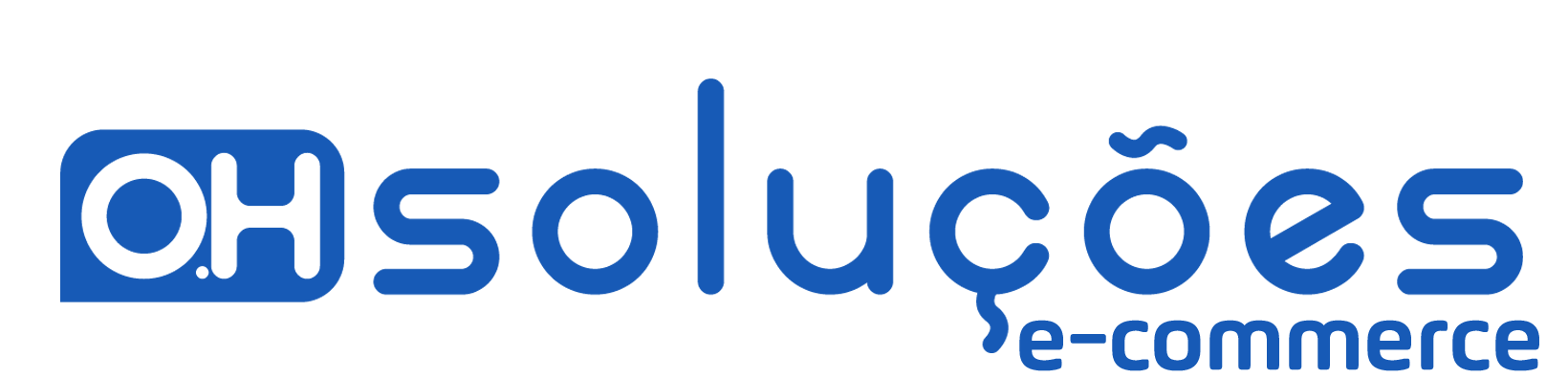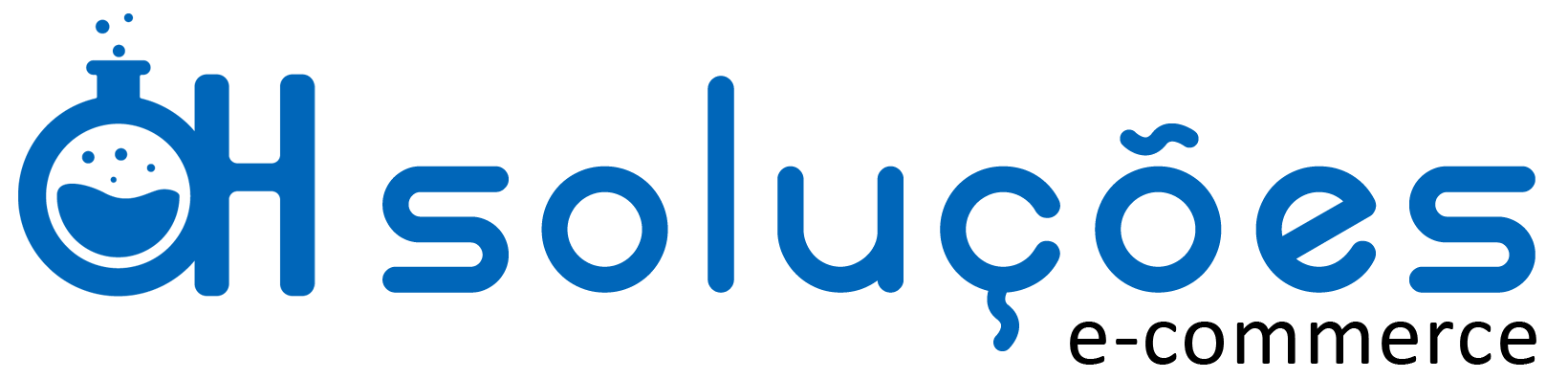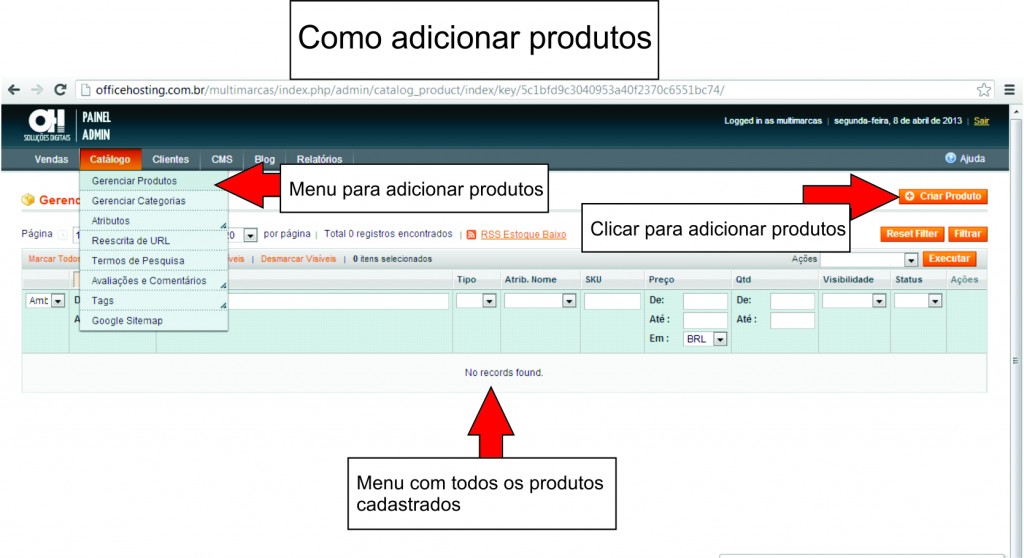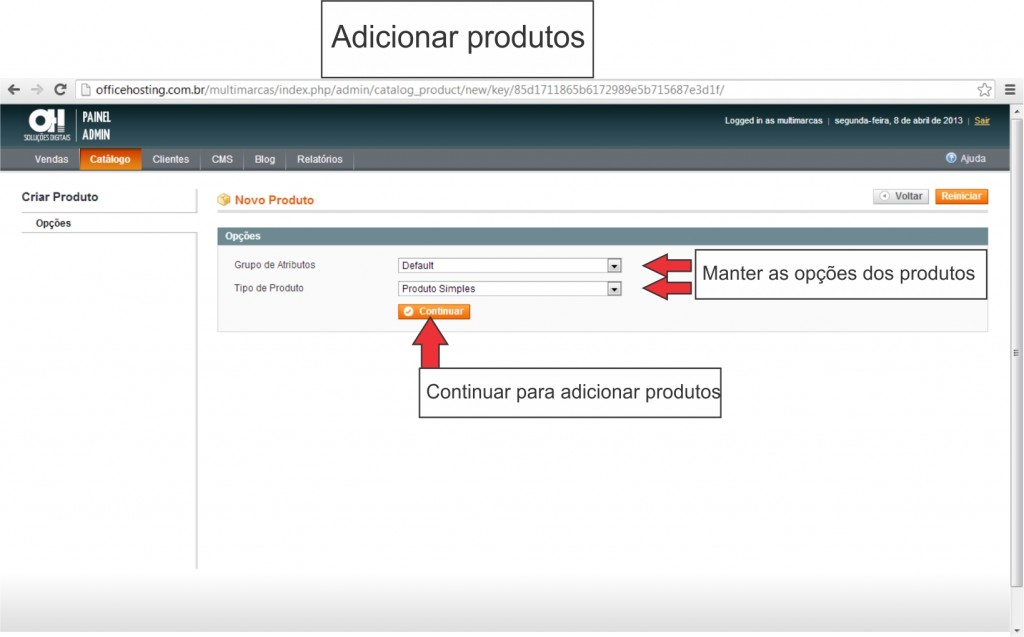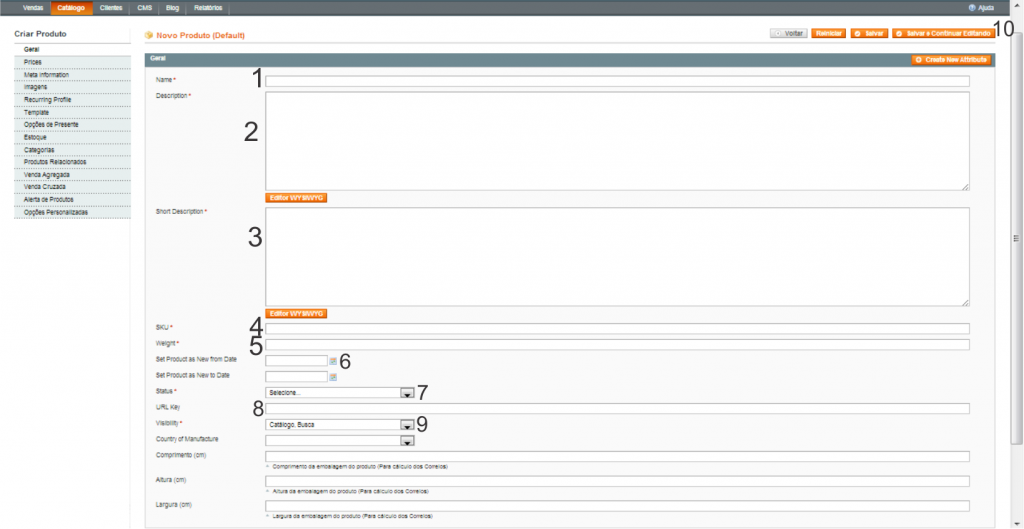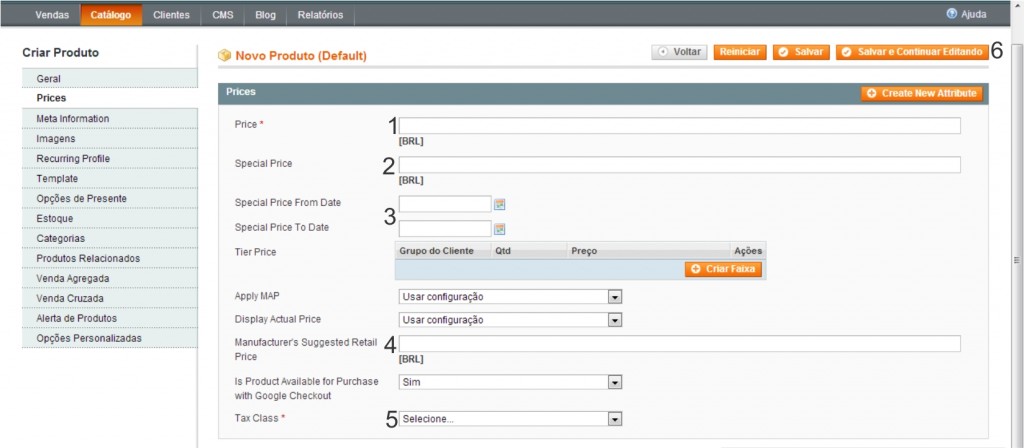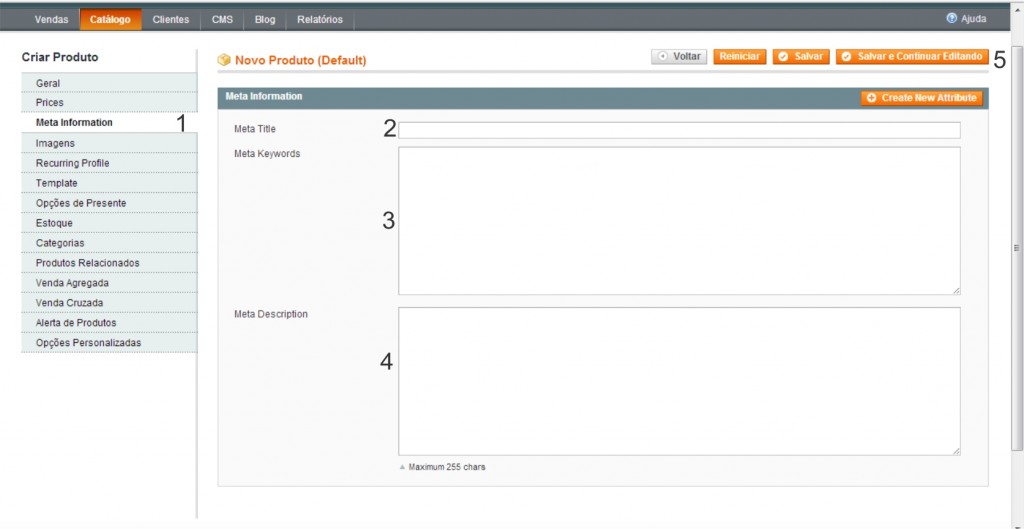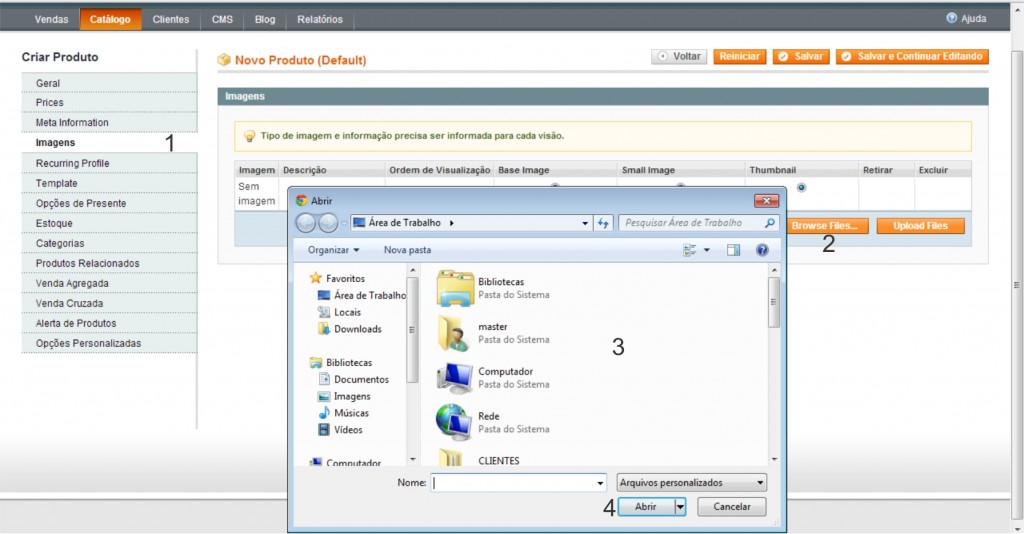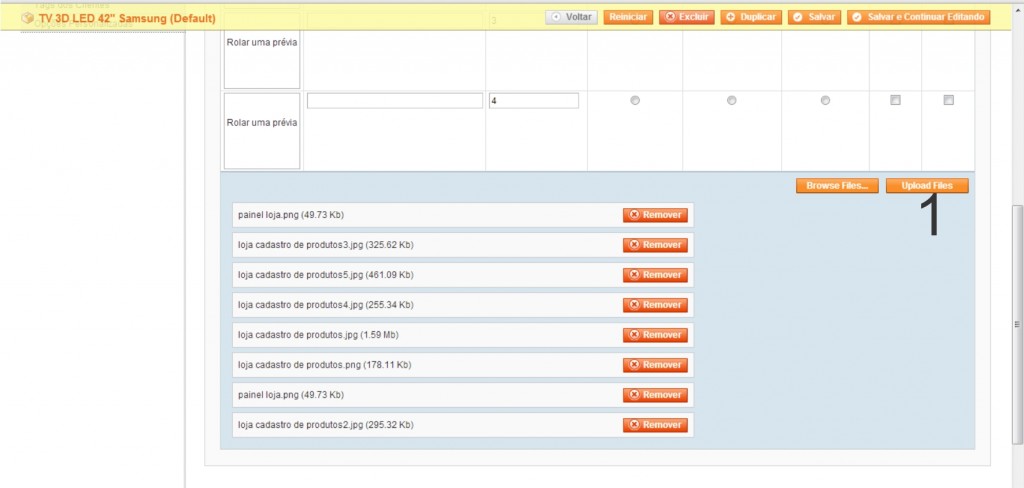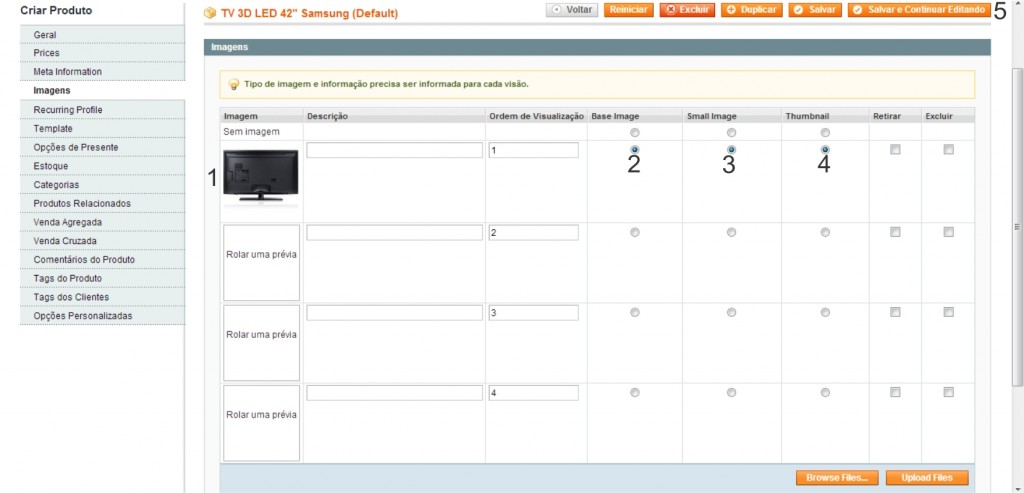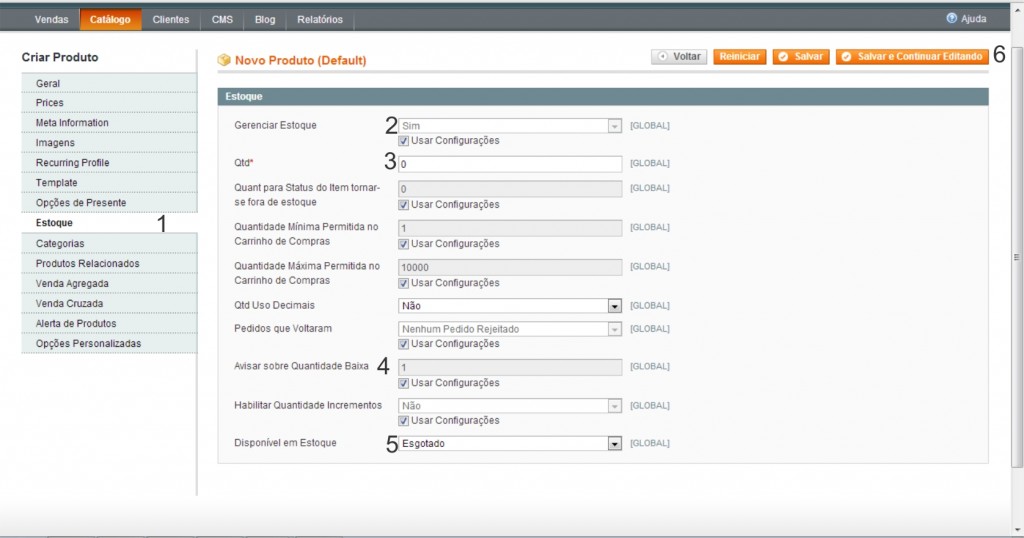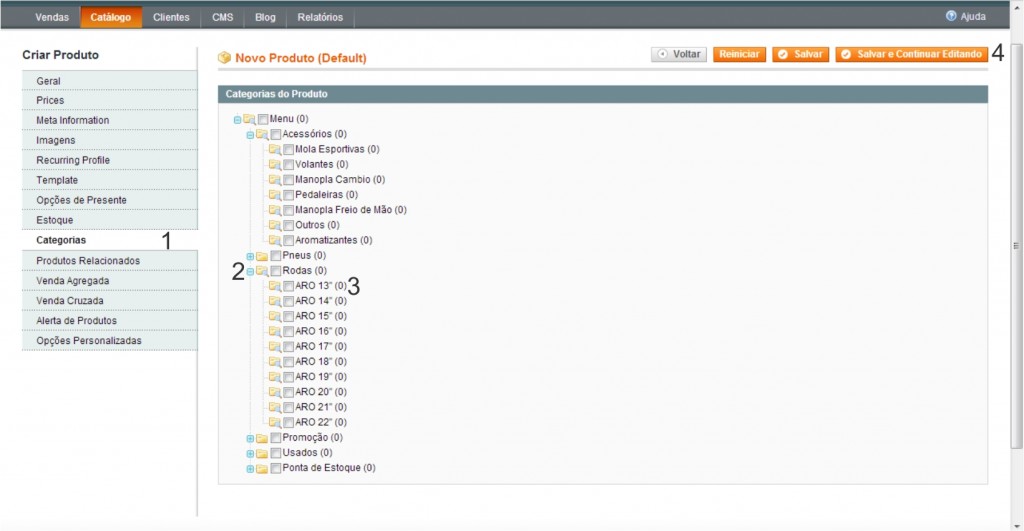1 – Nome do produto
2 – Descrição do produto (Clicar no botão laranja "Editor", sempre utilizar o editor para escrever textos de descrição)
3 – Descrição Curta para o produto (Clicar no botão laranja "Editor", sempre utilizar o editor para escrever textos de descrição)
4 – Código Identificador: Este código não deve se repetir para outro produto
5 – Peso do produto: sempre em kilos – Esta informação é importante para o cálculo de frete.
Exemplo:
– se um produto tiver 2kilos, coloque no peso = 2
– se um produto tiver 700 gramas, coloque 0.7
– se um produto tiver 2 kilos e 300 gramas, coloque 2.3
– se um produto tiver 1 kilo e 750gramas, coloque 1.75
6 – Se o produto vai ser exibido como novo de 00/00/0000 até deixar segunda data em branco
7 – Situação: Selecione Habilitado
8 – Nome na URL: nome do produto sem acentos e caracteres especiais. Substitua o espaco por hífen (-) e não utilize de, e, ou, etc. Ex: bolsa de artesanato com detalhes em couro = bolsa-artesanato-detalhes-couro
9 – Visibilidade: Selecione Catálogo, Busca
10 – Comprimento – Altura – Largura: Atributos para correios e transportadoras. Utilizar valor em centimetros, importantissimo para calcular o valor exato do frete.
11 – Clique em Salvar e Continuar Editando
1 – Preço do Produto: Preço do produto para venda
2 – Peço Promocional: Caso deseje colocar este produto em promoção
3 – Data da promoção: de 00/00/00000 até 00/00/0000
4 – Custo: Custo do produto para você (caso deseje utilizar o gerenciador financeiro do sistema)
5 – Classe de Impostos: Selecione Nenhum se não houver nenhuma classe de impostos configurada
6 – Clique em Salvar e Continuar Editando
1 – Clique em Meta Information: Atenção! Estes dados são fundamentais para uma boa indexação de seu produto pelos mecanismos de busca.
2 – Titulo da Página: Procure trabalhar com o nome do produto e alguma informação relevante Ex: Bolsa de couro com argolas em metal dourado modelo exclusivo.
3 – Palavras-Chave: Palavras relacionadas ao produto separadas por vírgula
4 – Descrição: Breve descrição do produto
5 – Clique em Salvar e Continuar Editando
1 – Clique em Imagens
2 – Clique em Browse Files
3 – Selecione uma ou mais fotos em seu computador
4 – Clique em Abrir
1 – Clique em Upload e aguarde
1 – Passe o Mouse sobre as miniaturas para visualizá-las
Selecione uma das imagens para visualização de :
2 – Imagem Base
3 – Imagem Reduzida
4 – Miniatura
5 – Clique em Salvar e Continuar Editando
1 – Clique em Estoque
2 – Gerenciar Estoque: Sim
3 – Quantidade: quantidade de produtos que você tem em estoque
4 – Avisar sobre Quantidade Baixa: enviará um aviso por email quando o estoque chegar à este limite
5 – Disponível em Estoque: Em Estoque
6 – Clique em Salvar e Continuar Editando
1 – Clique em Categorias
2 – Selecione uma Categoria para o produto
3 – Selecione uma Subcategoria para o produto
4 – Clique em Salvar
Seu produto já deverá ser exibido corretamente em sua página.